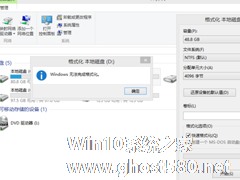-
Win8系统U盘容量显示0字节的解决方法
- 时间:2024-04-21 00:14:45
大家好,今天Win10系统之家小编给大家分享「Win8系统U盘容量显示0字节的解决方法」的知识,如果能碰巧解决你现在面临的问题,记得收藏本站或分享给你的好友们哟~,现在开始吧!
U盘是我们使用最多的工具之一,U盘作为我们拷贝、存储文件最主要的移动存储设备,里面经常存储了重要的文件。最近,有Win8系统的用户插入U盘后发现无法正常使用,打开U盘的属性,U盘的容量显示为0字节。这是怎么回事?那要如何解决这样的问题呢?现在小编就和大家说一下Win8系统U盘容量显示0字节的解决方法。

方法如下:
1、如果0字节问题时,建议对U盘进行查错操作:右击U盘盘符,选择“属性”项打开其属性面板。
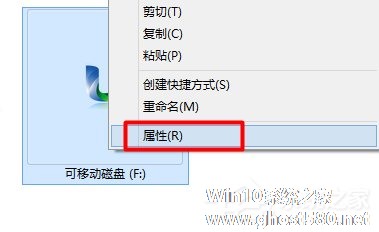
2、在打开的“属性”窗口中,切换到“工具”选项卡,点击“检查”按钮。
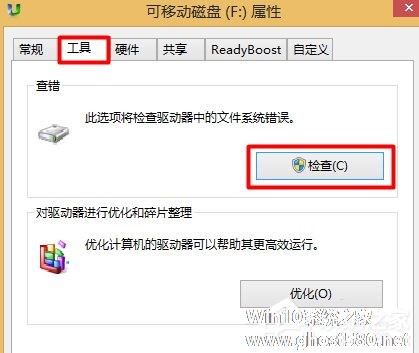
3、接下来程序将自动对U盘进行检查及修复其中的错误。如图所示的修复界面。

4、如果以上方法无法解决问题,则需要进入如下修复操作:如果U盘中没有重要数据,建议直接对U盘进行一次“低级格式化”操作:右击U盘盘符,从弹出的菜单中选择“格式化”项。
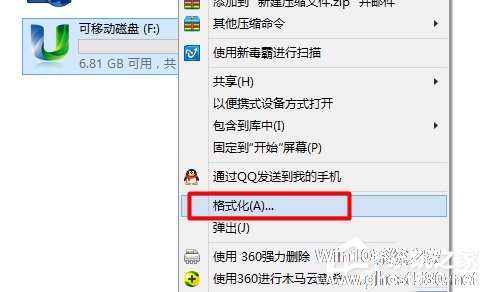
5、在打开的“格式化 可移动磁盘”窗口中,取消勾选“快速格式化”项,点击“开始”按钮对U盘进行格式化操作。
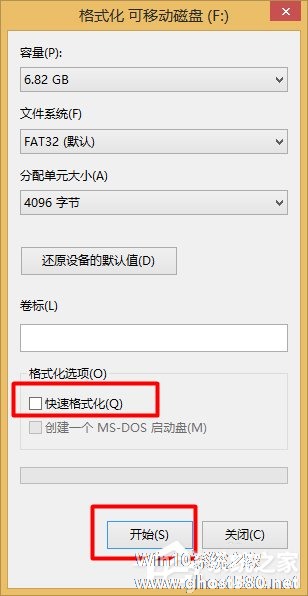
6、最彻底的解决方法是利用量产工具对U盘进行量产以恢复出厂设置,对此可以参考其它相关教程来进行修复。
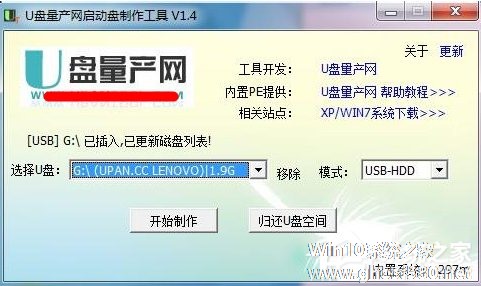
Win8系统U盘容量显示0字节的解决方法就给大家详细介绍到这里了。如有遇到和上述一样问题的用户,不妨试一下上述的方法,也许能够解决你的问题,希望在这里能够帮助到更多有需要的人。
以上就是关于「Win8系统U盘容量显示0字节的解决方法」的全部内容,本文讲解到这里啦,希望对大家有所帮助。如果你还想了解更多这方面的信息,记得收藏关注本站~
【此①文为Win10系统之家www.ghost580.net文①章,未经允许不得转载!】
相关文章
-

U盘是我们使用最多的工具之一,U盘作为我们拷贝、存储文件最主要的移动存储设备,里面经常存储了重要的文件。最近,有Win8系统的用户插入U盘后发现无法正常使用,打开U盘的属性,U盘的容量显示为0字节。这是怎么回事?那要如何解决这样的问题呢?现在小编就和大家说一下Win8系统U盘容量显示0字节的解决方法。
方法如下:
1、如果0字节问题时,建议对U盘进行查错操作:... -
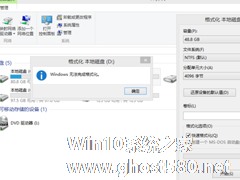
Win8系统下对U盘进行格式,可以快速删除U盘上的数据,清理U盘上的空间。但是有时候用户无法在Win8系统下对U盘进行格式。这是为什么?这个时候该怎么办呢?
原因分析:
1、移动硬盘或U盘等,造成数据的损坏。
2、U盘中毒,查杀病毒不彻底或病毒将U盘系统文件破坏。
3、操作系统或非常规操作(如不兼容的读写设备)。
4、还有些... -

Win8系统下U盘无法打开,查看U盘的属性,发现U盘可用空间为0字节,而且想要格式化U盘来解决的时候,U盘又无法格式化,这个问题怎么解决呢?
解决方法如下:
1、对U盘进行查错操作:右击U盘盘符,选择“属性”项打开其属性面板,切换到“工具”选项卡,点击“检查”按钮。系统会自动检查出错误,随后修复错误即可。
2、如果U盘中没有重要数据,建议直接对U盘... -

Win8.1系统无法识别My Passport USB3.0移动硬盘的解决方法
有网友反映,在Win8.1下西部数据的MyPassport移动硬盘在USB3.0接口上无法识别,在系统中也找不到盘符,而USB2.0接口没有问题。这该如何解决?
该网友使用的是64位的Win8.1系统,他的MyPassport移动硬盘接上主板原生USB3.0接口在系统中找不到盘符,任务栏托盘区也没有安全移除硬件的图标。但在BIOS中能检测到硬盘,接主板USB2.0接口也能...